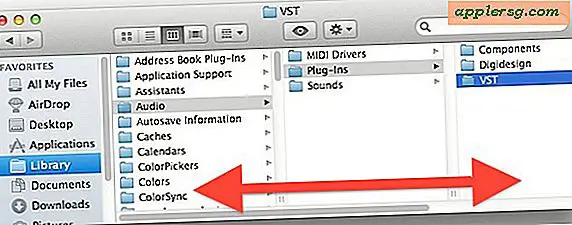Brug Netværksværktøj i Mac OS X
 Network Utility er et fantastisk værktøj, der har eksisteret på Mac siden den allerførste version af OS X. Det indeholder en række nyttige netværksværktøjer og detaljer. Fanen "Info" indeholder generelle netværksoplysninger på en pr. Grænseflade, der viser IP-adresse, MAC-adresse, linkhastigheder og afsendte / modtagne dataoverførselsstatistikker, og du har også let GUI-adgang til, hvad ellers er kommandolinjeværktøjer, som netstat, ping, nslookup, sporrute, whois, finger og en portscanner.
Network Utility er et fantastisk værktøj, der har eksisteret på Mac siden den allerførste version af OS X. Det indeholder en række nyttige netværksværktøjer og detaljer. Fanen "Info" indeholder generelle netværksoplysninger på en pr. Grænseflade, der viser IP-adresse, MAC-adresse, linkhastigheder og afsendte / modtagne dataoverførselsstatistikker, og du har også let GUI-adgang til, hvad ellers er kommandolinjeværktøjer, som netstat, ping, nslookup, sporrute, whois, finger og en portscanner.

Da jeg længe havde opholdt sig i / Applications / Utilities /, så Apple det til at flytte Network Utility-appen fra sit langvarige hjem til en ny placering i en systemmappe, hvilket gør det lidt sværere at få adgang til, hvis du kigger gennem filsystemet. Bare rolig, der er stadig super enkle måder at få adgang til Network Utility fra Mavericks og Yosemite, og det er det, vi dækker.
Sæt netværksværktøj i LaunchPad eller Dock
Netværktøjsprogrammet er nu placeret på følgende vej, begravet i OS X-systemmapper:
/System/Library/CoreServices/Applications/
Du kan hoppe direkte til den pågældende mappe ved at trykke på Command + Shift + G for at kalde "Gå til" og derefter indtaste stien.

Hold nu kommandoen + Option nede, og træk appen "Network Utility" i mappen Applications, LaunchPad eller Dock for at oprette et alias for hurtig adgang (mens du er der, kan du sende "Wireless Diagnostics" til LaunchPad eller Dock også, det fik en ansigtsløftning og forbliver en fremragende wi-fi utility, scanner, stumbler og signal optimizer app).
Start Netværksværktøj med Spotlight
Hvis du ikke vil have aliaser, der sidder i mappen Programmer, og ikke vil have appen til at sidde i din Dock hele tiden, er den nemmeste måde at starte Network Utility direkte på via Spotlight. Hit Command + mellemrumstasten, og begynd derefter at skrive "Netværksværktøj" og slå tilbage, når ansøgningen returneres i søgeresultaterne.

Dette er min foretrukne metode, men jeg er en stor fan af at bruge Spotlight som en applikations launcher generelt.
Åbn netværksværktøj fra systemoplysninger
Systeminformation-appen, der findes mest ⇨ Apple-menuen> "Om denne Mac"> Mere info, kan også tjene til at starte Network Utility:
- Start systeminformation og træk menuen "Vindue" ned for at finde "Netværksværktøj"

Dette lanceres direkte i Network Utility, men fordi du skal åbne en anden app for at komme derhen, er det nok ikke den hurtigste metode i forhold til Spotlight, placeres i Dock eller ved at bruge et alias.
Takket være @thegraphicmac for tip inspiration. Har du nogle tip ideer eller noget, du gerne vil have os til at se på? Fortæl os på Twitter, Facebook, Google+ eller e-mail!